نحوه تنظیم رنگ مانیتور
در عصر دیجیتال امروز ، نمایشگرها ابزاری مهم برای کار و سرگرمی روزانه ما هستند و عملکرد رنگ آنها مستقیماً بر تجربه بصری تأثیر می گذارد. این که آیا این یک طراح ، عکاس یا کاربر معمولی است ، تنظیم رنگ مانیتور یک گام کلیدی برای بهبود تجربه کاربر است. در این مقاله موضوعات محبوب و محتوای داغ در طول 10 روز گذشته ترکیب شده است تا شما را به تفصیل نحوه تنظیم رنگ مانیتور و ارائه داده های ساختاری برای مرجع معرفی کند.
1. چرا رنگ مانیتور را تنظیم می کنید؟

تنظیمات کارخانه مانیتور ممکن است برای همه مناسب نباشد و انحراف رنگ ممکن است باعث نمایش تصاویر و فیلم های غیرواقعی شود و حتی ممکن است بر کارآیی کار تأثیر بگذارد. در اینجا سه دلیل برای تنظیم رنگ مانیتور وجود دارد:
1دقت رنگ: اطمینان حاصل کنید که تصاویر و فیلم ها مطابق با پرونده اصلی نمایش داده می شوند.
2نیازهای محافظت از چشم: برای محافظت از چشم ، نور آبی را کاهش داده یا روشنایی را تنظیم کنید.
3تجربه شخصی: سبک رنگ را مطابق با ترجیحات شخصی تنظیم کنید.
2. پارامترهای کلیدی برای تنظیم رنگ نمایش
در زیر پارامترها و کارکردهای آنها باید هنگام تنظیم رنگ مانیتور به آنها توجه شود:
| پارامتر | اثر | مقدار توصیه شده |
|---|---|---|
| روشنایی | نور و تاریکی کلی صفحه را کنترل کنید | 120-150cd/m² (استفاده روزانه) |
| کنتراست | بر لایه بندی رنگ تأثیر می گذارد | 60-80 ٪ |
| دمای رنگ | رنگ گرم و سرد تصویر را تعیین کنید | 6500K (سفید استاندارد) |
| ارزش گاما | میانه ها را تنظیم کنید | 2.2 (استاندارد ویندوز) |
| نسبت RGB | سه رنگ اصلی قرمز ، سبز و آبی را تنظیم کنید | با توجه به ابزار کالیبراسیون تنظیم کنید |
3. مراحل تنظیم خاص
1تهیه: چراغ محیط را خاموش کنید و اجازه دهید مانیتور به مدت 30 دقیقه گرم شود.
2تنظیمات اساسی: تنظیمات کارخانه مانیتور را به عنوان نقطه شروع تنظیم تنظیم کنید.
3کنتراست روشنایی:
- از یک نمودار تست آنلاین (مانند صفحه تست Lagom LCD) استفاده کنید تا روشنایی را تنظیم کنید تا همه خاکستری ها را به وضوح مشاهده کنید.
- کنتراست با جزئیات برجسته به وضوح قابل مشاهده است.
4تنظیم دمای رنگ:
- 6500K را به عنوان معیار انتخاب کنید. اگر احساس زرد می کنید ، می توانید آن را به صورت دقیق به 7500k تنظیم کنید.
- توصیه می شود از زیر 4000k در شب برای کاهش نور آبی استفاده کنید.
5کالیبراسیون حرفه ای:
- برای کالیبراسیون حرفه ای از کالیبراسیون رنگی (مانند Spyderx ، X-Rite) استفاده کنید.
- یا از ابزار کالیبراسیون رنگی داخلی برای ویندوز/MACOS استفاده کنید.
4. پاسخ به سوالات رنگی مانیتور محبوب
بر اساس موضوعات داغ اخیر در اینترنت ، سؤالات مشترک زیر را مرتب کنید:
| پرسش | راه حل |
|---|---|
| رنگ مانیتور دوگانه متناقض است | از همان مدل مانیتور استفاده کنید ، یا هر مانیتور را به طور جداگانه کالیبره کنید |
| اعوجاج رنگ حالت HDR | فقط هنگام تماشای محتوای HDR روشن کنید ، روزانه استفاده را روشن کنید |
| بازیگران رنگ مانیتور خارجی MAC | پرونده توضیحات رنگ صحیح را در تنظیمات تنظیمات انتخاب کنید |
| حالت بازی خیلی رنگارنگ است | عملکرد "کنتراست پویا" را خاموش کرده و تنظیمات رنگ را به صورت دستی تنظیم کنید |
5. پیشنهادات برای تنظیمات رنگ برای اهداف مختلف
با توجه به آخرین بحث ها در کل شبکه ، تنظیمات زیر برای سناریوهای مختلف استفاده توصیه می شود:
| استفاده کردن | روشنایی | دمای رنگ | سایر پیشنهادات |
|---|---|---|---|
| طراحی گرافیک | 120cd/m² | 6500k | از بیش از 99 ٪ صفحه نمایش Gamut Color SRGB استفاده کنید |
| ویرایش ویدئویی | 100-150cd/m² | 6500k | فضای رنگی rec.709 را روشن کنید |
| دفتر روزانه | 150-200cd/m² | 7500k | حالت محافظت از چشم را روشن کنید |
| بازی های ورزشی الکترونیکی | 250-300cd/m² | 9300k | کنتراست پویا را خاموش کنید |
6. نکات مربوط به نگهداری رنگ را کنترل کنید
1. مانیتور ، به ویژه صفحه OLED را هر 3-6 ماه یکبار مجدداً مجدداً مجدداً مجدداً مجدداً مجدداً مجدداً مجدداً مجدداً مجدداً.
2. از نور مستقیم خورشید روی مانیتور خودداری کنید ، زیرا درجه حرارت بالا باعث افزایش پیری رنگ می شود.
3. برای جلوگیری از سوزاندن تصاویر استاتیک صفحه ، از یک محافظ صفحه نمایش استفاده کنید.
4. صفحه را به طور مرتب تمیز کنید ، گرد و غبار بر درک رنگ تأثیر می گذارد.
از طریق روشهای فوق می توانید عملکرد رنگی دقیق تر و راحت تر از مانیتور را بدست آورید. به یاد داشته باشید که انعطاف پذیر مطابق با محیط استفاده واقعی و نیازها را تنظیم کنید و راه حل تنظیم رنگ را پیدا کنید که بیشتر از همه برای شما مناسب باشد.

جزئیات را بررسی کنید
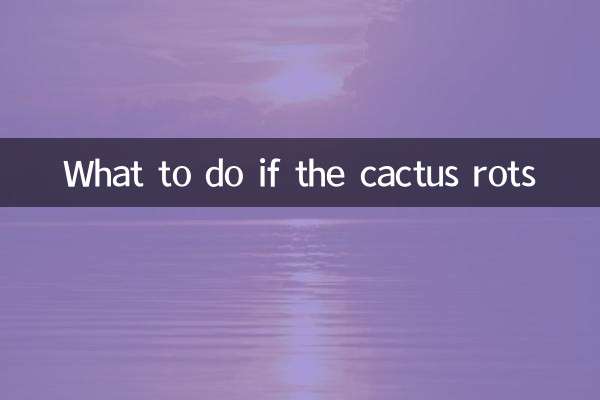
جزئیات را بررسی کنید